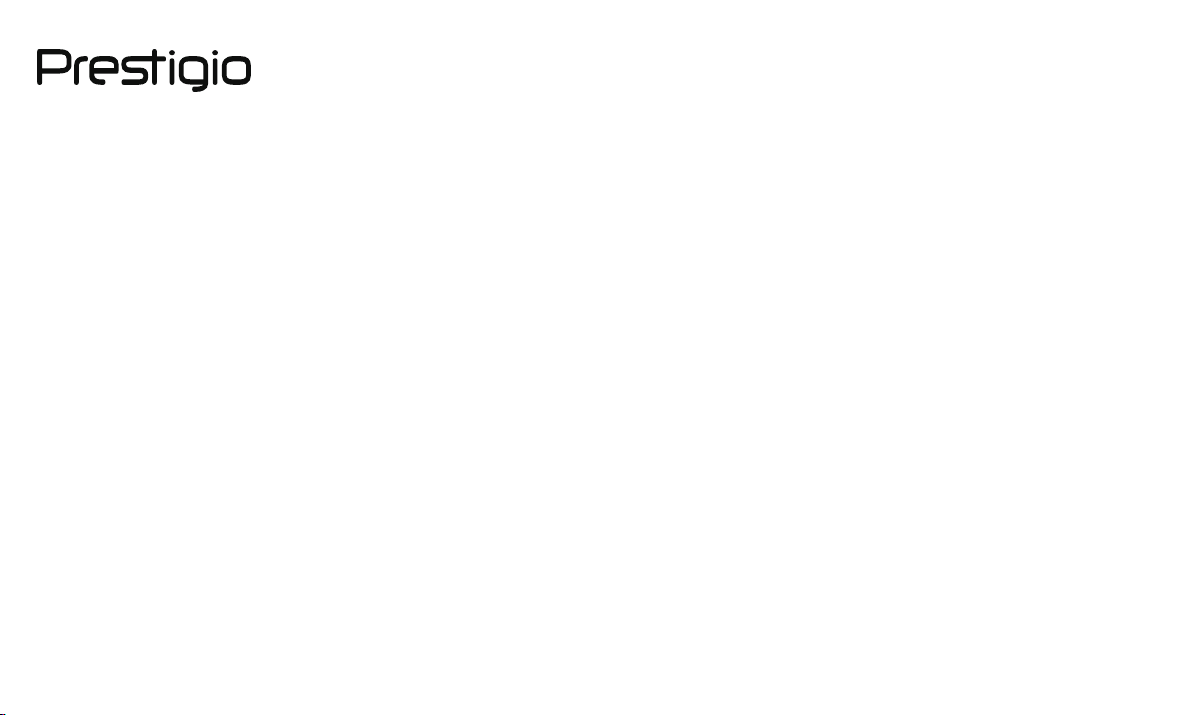
WIZE YA3
Rozbalení
Začínáme
Základy
Telefon
Zprávy
Pošta
Fotoaparát
Multimédia
Web a síť
Bluetooth
Play Store
Mapy a navigace
Obslužné programy
Technické parametry
Odstraňování
problémů
Podrobné informace o záruce naleznete na adrese: www.prestigio.com/support/warranty-terms.
© Copyright 2018 Prestigio. Všechna práva vyhrazena.
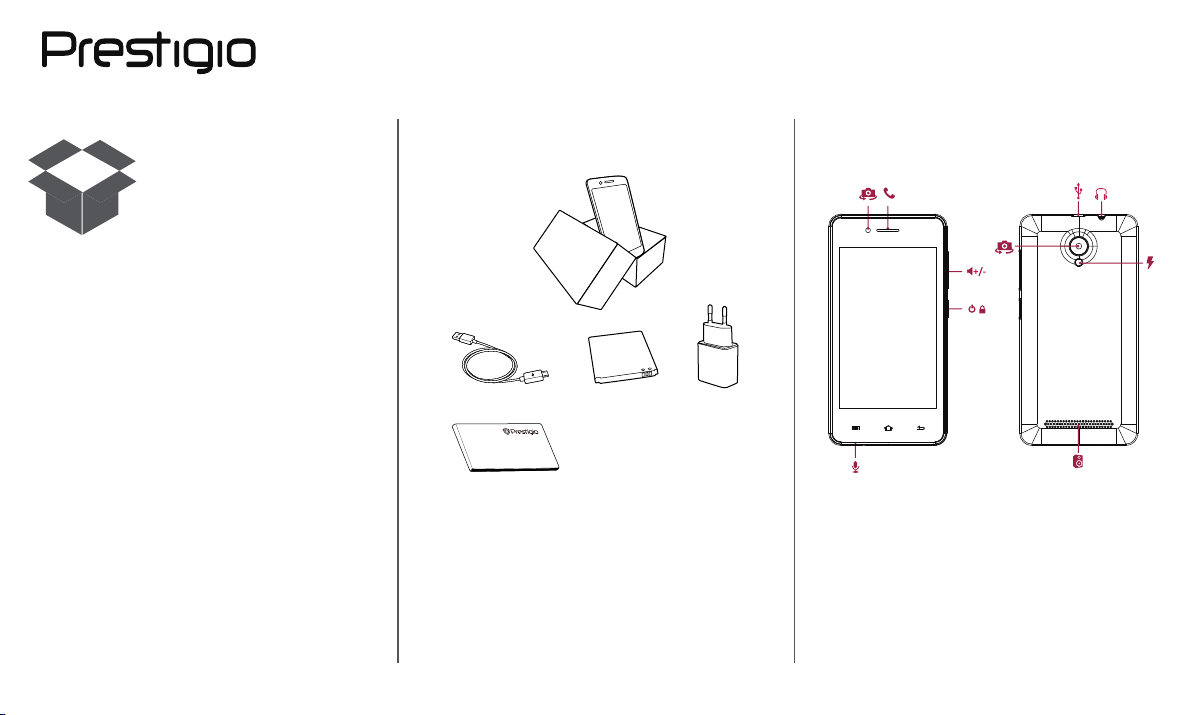
Rozbalení
Nabídka
Zpět
Další
Odstraňování
problémů
Obsah balení
Přehled telefonu
Obsah balení
Přehled telefonu
Tlačítka
• Prestigio
Smartphone
• USB kabel
• Baterie
• Adaptér
• Stručný návod k
obsluze
• Právní a
bezpečnostní
upozornění
• Záruční list
1 2
3
1. Přední fotoaparát
2. Přijímač
3. Mikrofon
4. Tlačítko hlasitosti
5. Tlačítko napájení
7
6
4
5
10
5. Zadní fotoaparát
6. Konektor Micro USB
7. Konektor sluchátek
8. Blesk
9. Reproduktor
8
9
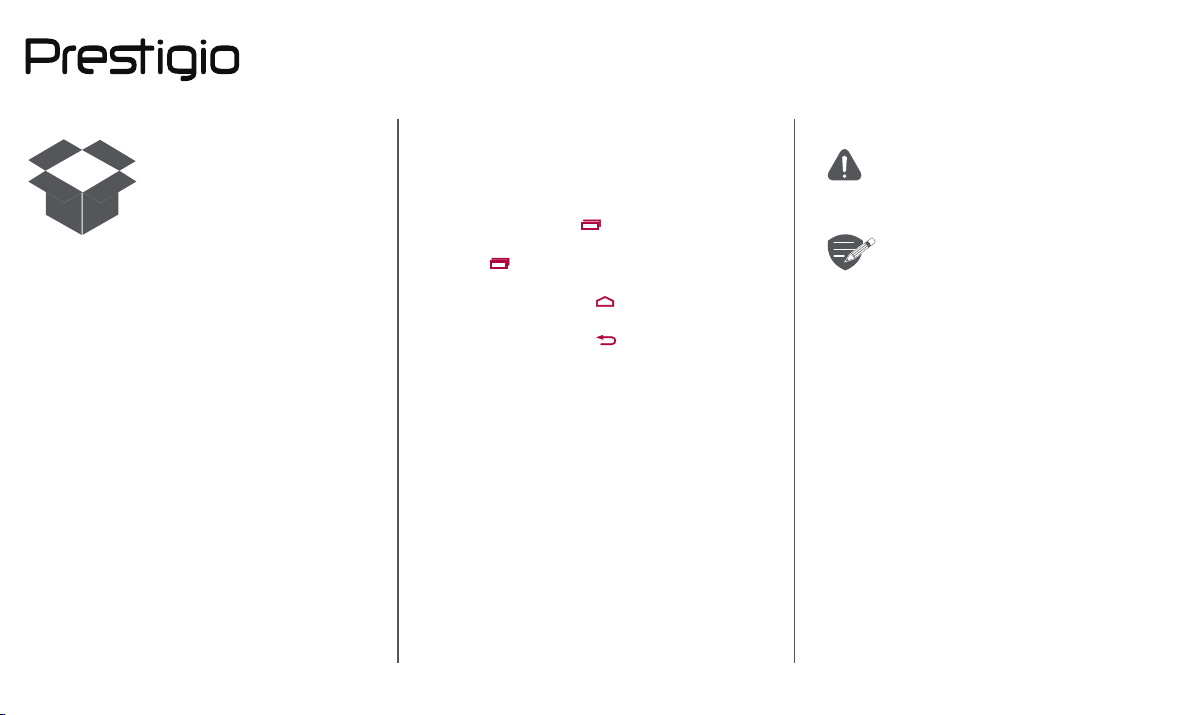
Obsah balení
Nabídka
Zpět
Další
Odstraňování
problémů
Přehled telefonu
Tlačítka
Tlačítka
Tlačítka Zpět, Spustit a Hledat usnadňují ovládání
telefonu.
• Klepnutím na volbu otevřete nabídku voleb
pro aktuální obrazovku. Klepnutím a podržením
volby otevřete seznam nedávno spuštěných
aplikací.
• Klepnutím na položku se vrátíte na
domovskou obrazovku.
• Klepnutím na položku se vrátíte na
předchozí obrazovku.
Nezakrývejte oblast s anténou rukou
ani jinými předměty. Mohlo by dojít k
problémům s připojením nebo k vybíjení
baterie.
Před použitím zařízení si prosím přečtěte
část „Právní a bezpečnostní upozornění“
na krabici.
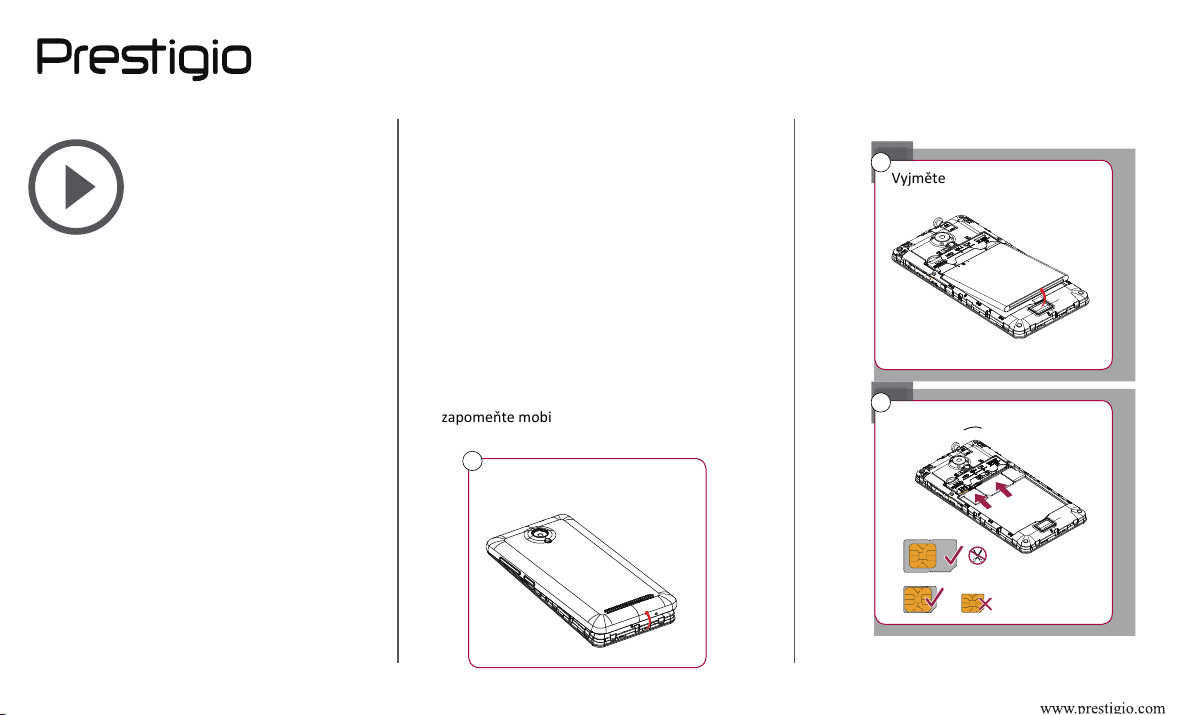
Začínáme
Nabídka
Zpět
Další
Odstraňování
problémů
Instalace
Zapnutí telefonu
Domovské obrazovky
Výpis nabídky
Blahopřejeme k nákupu a vítáme vás ve světě
Prestigio. Chcete-li si svůj produkt užít opravdu
naplno a poznat všechny možnosti, které
společnost Prestigio nabízí, přejděte na webovou
stránku: www.prestigio.com/catalogue/
Smartphones
Další podrobnosti o tomto produktu se dozvíte na
webové stránce:
www.prestigio.com/support
Instalace
Podle níže uvedených kroků připravte telefon
k použití. Před snímáním zadního panelu
nezapomeňte mobilní telefon vypnout.
1
Sejměte zadní panel.
2
Vyjměte baterii.
3
Vložte SIM kartu.
Standard SIM
Micro SIM
Nano SIM
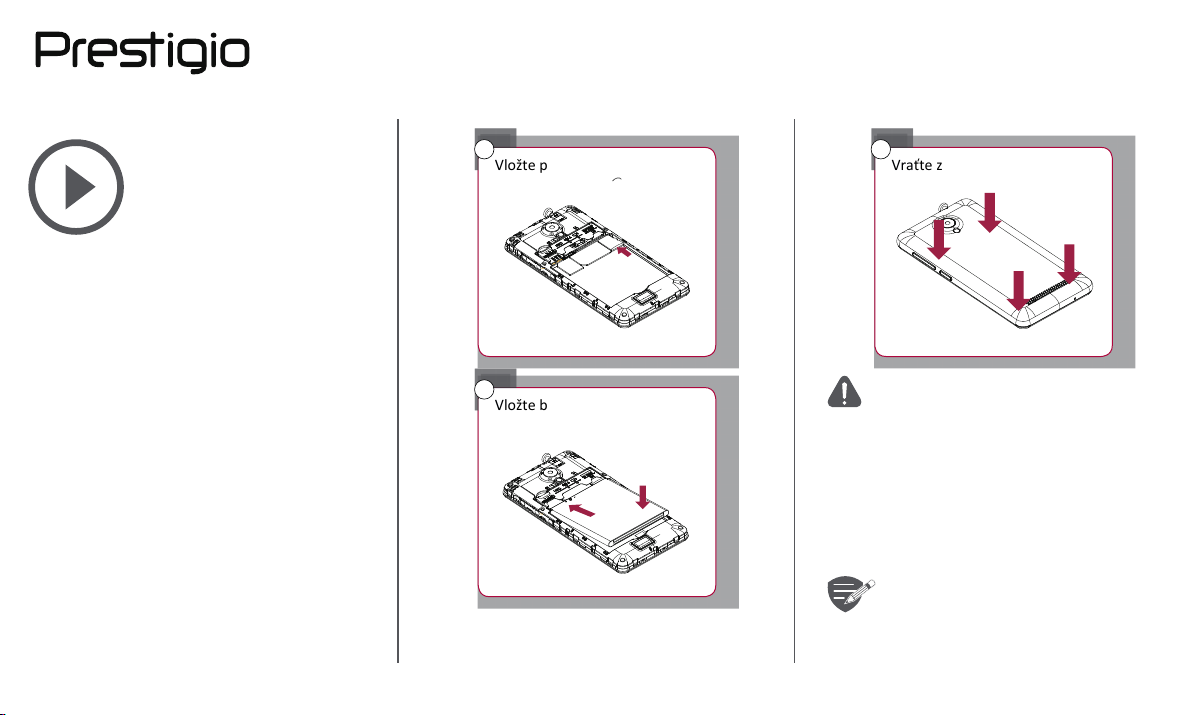
Instalace
Nabídka
Zpět
Další
Odstraňování
problémů
Zapnutí telefonu
Domovské obrazovky
Výpis nabídky
4
Vložte paměťovou kartu.
6
Vraťte zadní panel zpět na
původní místo.
5
Vložte baterii do přihrádky pro
baterii.
• Použití nekompatibilních SIM karet,
ruční seříznutí SIM karet nebo
použití adaptérů SIM karet může
poškodit karty nebo zařízení a může
poškodit data uložená na kartách.
• Poškrábání či ohýbání SIM karet
může mít za následek ztrátu
kontaktů a informací, proto buďte
při manipulaci, vkládání či vyjímání
karet opatrní.
Časté zapisování a mazání dat zkracuje
životnost paměťových karet.
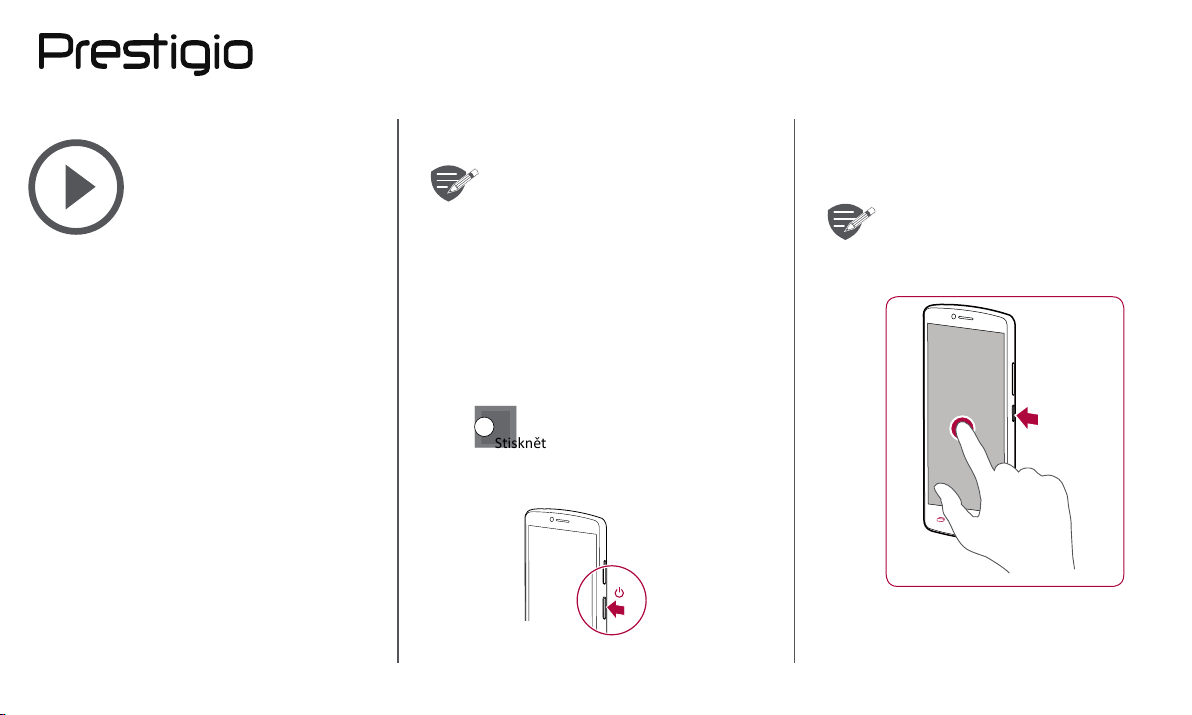
Instalace
Nabídka
Zpět
Další
Odstraňování
problémů
Zapnutí telefonu
Domovské obrazovky
Výpis nabídky
Pohotovostní režim dvou SIM karet
Zařízení podporuje dvě SIM karty pro hlasová
volání a datové připojení. Během hlasového
hovoru nebo přenosu dat prostřednictvím
jedné SIM karty se druhá SIM karta deaktivuje
(není zaregistrována u vašeho operátora
mobilní sítě). To znamená, že prostřednictvím
neaktivní SIM karty nemůžete přijímat
hovory ani využívat datové připojení. Jakmile
hovor nebo přenos dat skončí, obě SIM karty
budou opět aktivní a zobrazí se v seznamu
zaregistrovaných sítí.
Zapnutí telefonu
7
Stiskněte a podržte tlačítko
napájení po dobu několika
sekund.
Když zařízení zapínáte poprvé, nastavte jej podle
pokynů na obrazovce.
Chcete-li telefon vypnout, stiskněte
a podržte tlačítko napájení. Poté ve
vyskakovacím okně klepněte na volbu
Vypnout.
2
1
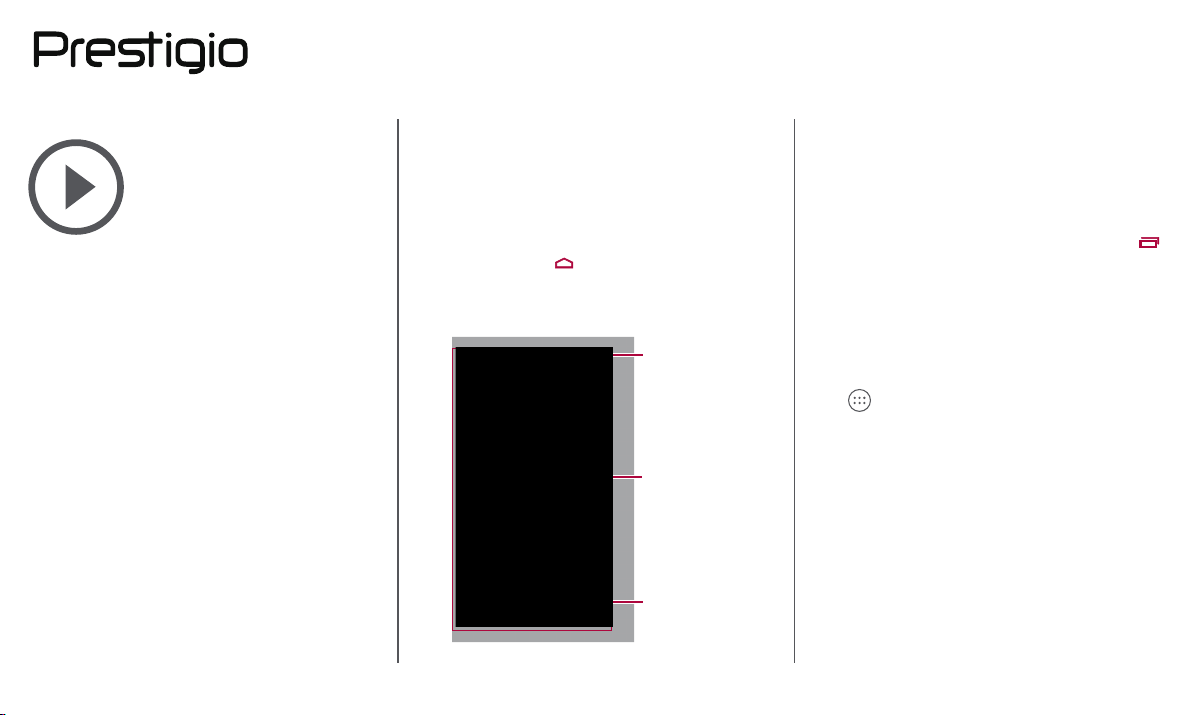
Instalace
Nabídka
Zpět
Další
Odstraňování
problémů
Zapnutí telefonu
Domovské obrazovky
Výpis nabídky
Domovské obrazovky
Domovská obrazovka je počátečním bodem, z něhož
lze přistupovat ke všem funkcím vašeho telefonu.
Domovská obrazovka se skládá z několika panelů.
Na další panely se dostanete přetažením vlevo nebo
vpravo.
Klepnutím na volbu se vrátíte na domovskou
obrazovku.
Domovská obrazovka vašeho telefonu se skládá z
těchto oblastí:
Stavový pruh
Aplikace a widgety
Zkratka
Přizpůsobení tapety
Jako tapetu domovské obrazovky si můžete vybrat
svoji oblíbenou fotografii. Buď si můžete vybrat
z dostupných tapet, nebo můžete použít jakýkoli
vyfotografovaný snímek.
1. Na domovské obrazovce klepnutím na volbu
> Tapeta.
2. Vyberte obrázek a klepněte na volbu Nastavit
tapetu.
Přidání ikony aplikace na domovskou
obrazovku
1. Na domovské obrazovce klepnutím na volbu
otevřete výpis nabídky.
2. Klepněte na ikonu aplikace a podržte ji.
3. Přetáhněte ji na náhled panelu.
Odstranění položky z domovské
obrazovky
1. Klepněte na položku, kterou chcete odstranit, a
podržte ji.
2. Přetáhněte položku na volbu Odstranit.
3. Když volba Odstranit zrudne, uvolněte položku.
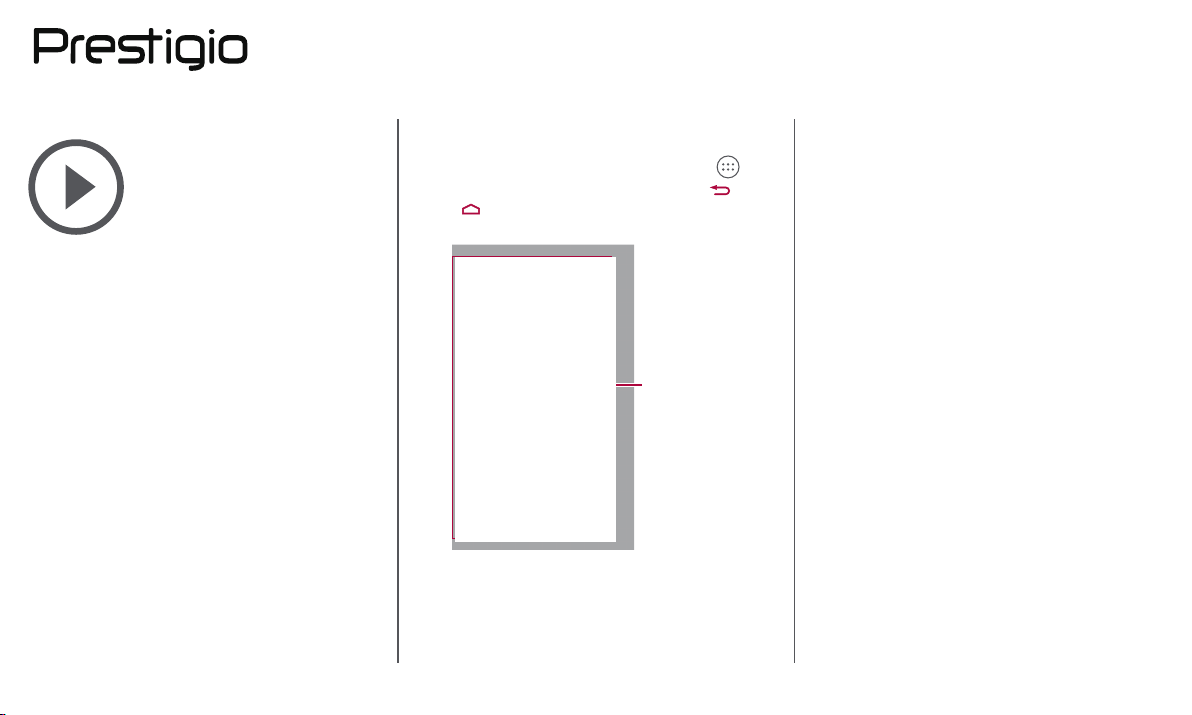
Instalace
Nabídka
Zpět
Další
Odstraňování
problémů
Zapnutí telefonu
Domovské obrazovky
Výpis nabídky
Výpis nabídky
Na domovské obrazovce klepnutím na volbu
otevřete výpis nabídky. Klepnutím na volbu
nebo se vrátíte na domovskou obrazovku. Výpis
nabídky vašeho telefonu se skládá z těchto oblastí:
Aplikace
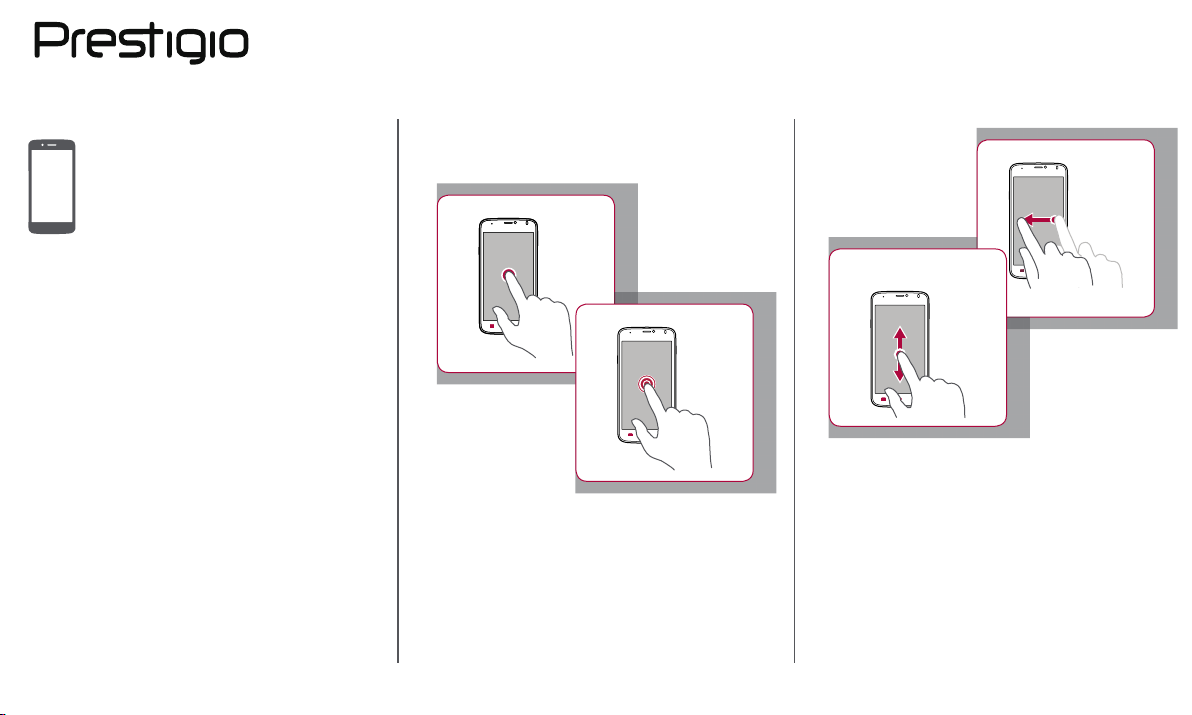
Základy
Nabídka
Zpět
Další
Odstraňování
problémů
Tipy k dotykovému ovládání
Nabíjení baterie
Připojení k PC
Otočení obrazovky
Uzamčení a odemčení obrazovky
Použití oznamovacího panelu
Psaní textu
Aktualizace systému
Stavové ikony
Tipy k dotykovému ovládání
Dotykový displej ovládejte výhradně pomocí prstů.
Klepnutí
Klepnutí a podržení
• Klepnutí slouží k otevření aplikace, k výběru
položky v nabídce, ke stisknutí tlačítka na
obrazovce nebo k zadání znaku pomocí
klávesnice na obrazovce.
• Klepněte na položku a podržte ji stisknutou
po dobu více než 2 sekund, čímž zobrazíte
dostupné volby.
Tažení
Přetahování nebo
rolování
• Rychlým tažením prstu svisle nebo vodorovně
po obrazovce přecházíte na jiné stránky
domovské obrazovky, rolujete dokumentem a
mnoho dalšího.
• Svislým přetažením prstu po obrazovce otevřete
rozevírací nabídku. Rolovat nahoru a dolů lze
pomocí přetahování obrazovky.
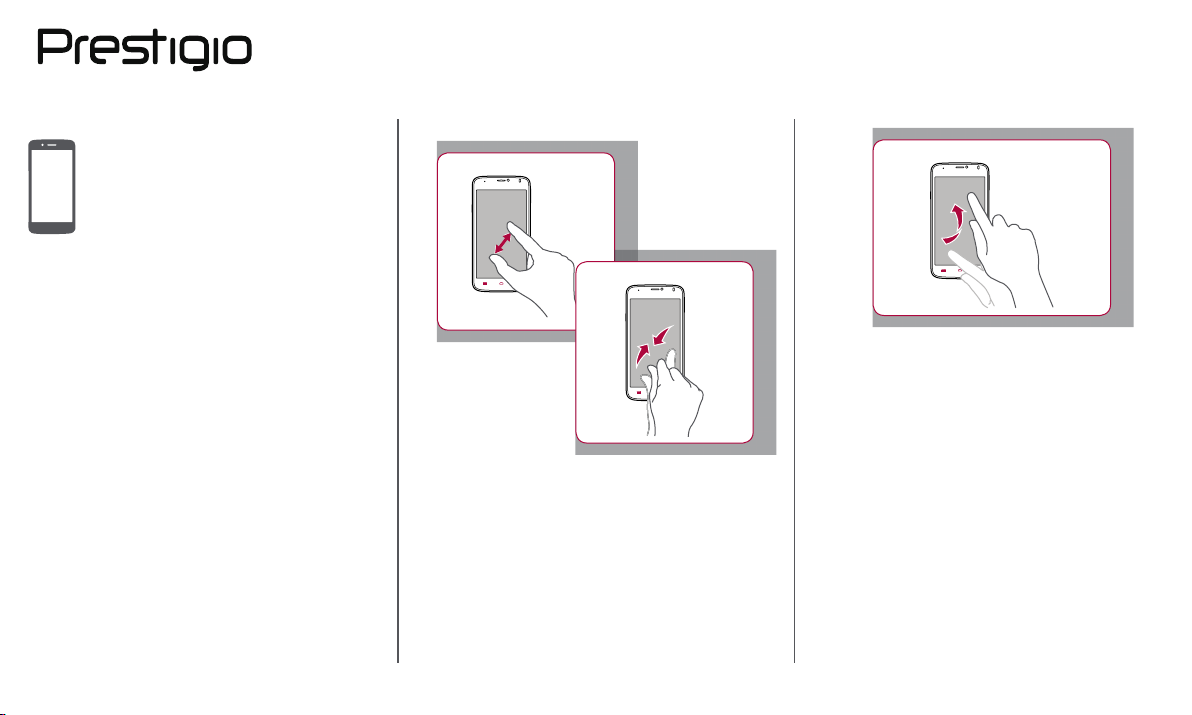
Přiblížení
Nabídka
Zpět
Další
Odstraňování
problémů
Posun
Tipy k dotykovému ovládání
Nabíjení baterie
Připojení k PC
Otočení obrazovky
Uzamčení a odemčení obrazovky
Použití oznamovacího panelu
Psaní textu
Aktualizace systému
Stavové ikony
Oddálení
• Posunutím vlevo nebo vpravo na domovské
obrazovce nebo na obrazovce s aplikacemi
zobrazíte jiný panel. Posunutím nahoru nebo
dolů lze rolovat při prohlížení webu nebo
seznamu, jako je například seznam kontaktů.
• Odtáhněte po obrazovce dva prsty od sebe a
webová stránka, mapa či obrázek se přiblíží.
• Přitáhněte po obrazovce dva prsty k sobě a
webová stránka, mapa či obrázek se oddálí.

Nabíjení baterie
Nabídka
Zpět
Další
Odstraňování
problémů
Nová baterie je částečně nabita. Ikona baterie v
pravém horním rohu ukazuje úroveň nabití baterie.
Optimálního výkonu baterie dosáhnete
pouze s originální příslušenstvím.
Neoriginální příslušenství (např.
nabíječky) mohou poškodit baterii a
dokonce i telefon.
Tipy k dotykovému ovládání
Nabíjení baterie
Připojení k PC
Otočení obrazovky
Uzamčení a odemčení obrazovky
Použití oznamovacího panelu
Psaní textu
Aktualizace systému
Stavové ikony
1. Připojte menší konec nabíječky k Micro USB
portu zařízení a větší konec nabíječky zapojte do
elektrické zásuvky.
2. Po úplném nabití odpojte zařízení od nabíječky.
Nejprve nabíječku odpojte od zařízení a poté ji
odpojte z elektrické zásuvky.
Optimalizace výkonu baterie
Zde se dozvíte několik rad, jak optimalizovat výkon
baterie.
- Vždy se ujistěte, že je profil vašeho telefonu
správně nastaven, aby vyhovoval vašemu typu
používání.
- Pokud nepoužíváte Bluetooth, Wi-Fi, GPS nebo
jiné aplikace, vypněte je.
- Nastavte intenzitu podsvícení displeje na nízkou
či střední hodnotu a na nejkratší možný čas.
- Nepoužívejte a nepokládejte telefon v blízkosti
magnetických objektů (např. rádio či televize)
nebo na kovové povrchy, které mohou mít vliv
na připojení k síti a velmi výrazně spotřebovat
energii baterie.
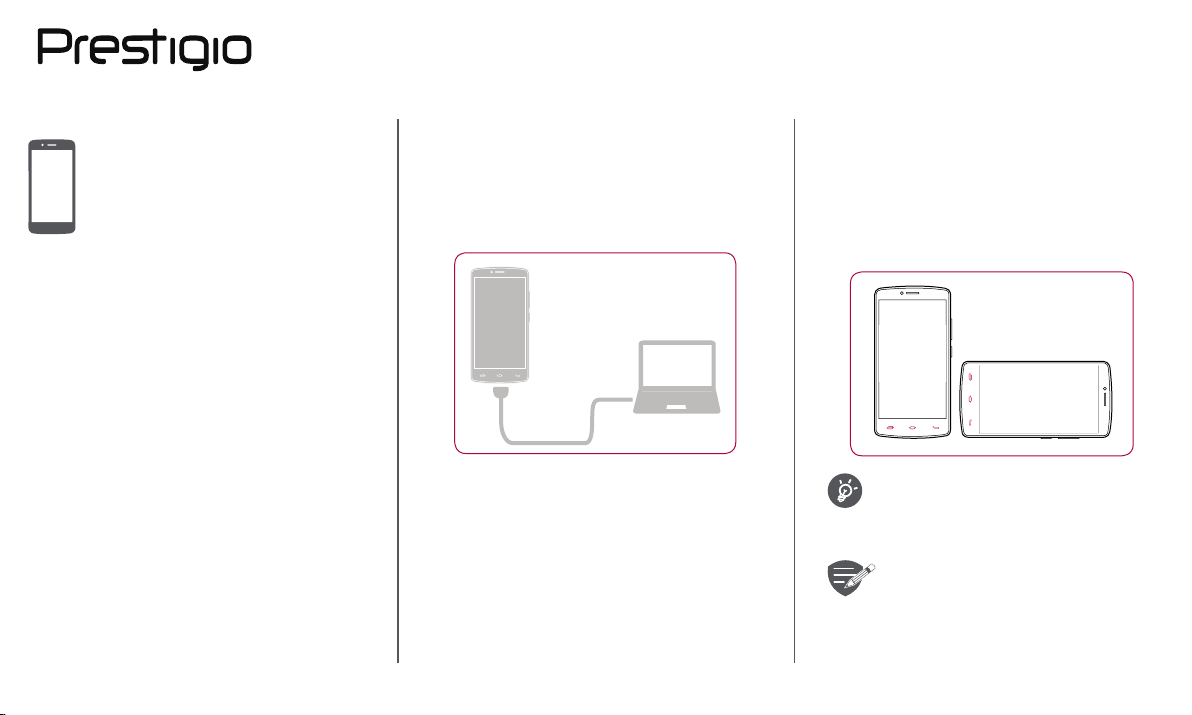
Tipy k dotykovému ovládání
Nabídka
Zpět
Další
Odstraňování
problémů
Nabíjení baterie
Připojení k PC
Otočení obrazovky
Uzamčení a odemčení obrazovky
Použití oznamovacího panelu
Psaní textu
Aktualizace systému
Stavové ikony
Připojení k PC
K dokončení aktivace může být potřeba připojit
telefon k počítači. Pomocí Micro USB portu
telefonu můžete vyměňovat média a jiné soubory s
připojenými počítači.
Otočení obrazovky
U mnoha obrazovek můžete automaticky změnit
orientaci displeje (na výšku / na šířku) otočením
telefonu o 90 stupňů. Při zadávání textu můžete
otočením telefonu o 90 stupňů vyvolat větší
klávesnici.
Nahrání souborů z PC
1. Připojte telefon k počítači pomocí dodaného
USB kabelu.
2. Otevřete oznamovací panel a poté klepněte na
volbu Připojeno jako multimediální zařízení >
Multimediální zařízení (MTP).
3. Přesuňte soubory mezi telefonem a PC.
Pokud nechcete, aby se obrazovka
otáčela automaticky, otevřete
oznamovací panel a zrušte výběr volby
Automatické otáčení.
• Některé aplikace otáčení displeje
neumožňují.
• Některé aplikace zobrazují v
různých polohách otočení odlišnou
obrazovku.

Tipy k dotykovému ovládání
Nabídka
Zpět
Další
Odstraňování
problémů
Nabíjení baterie
Připojení k PC
Otočení obrazovky
Uzamčení a odemčení obrazovky
Použití oznamovacího panelu
Psaní textu
Aktualizace systému
Stavové ikony
Uzamčení a odemčení obrazovky
Pokud telefon nepoužíváte, uzamkněte jej, abyste
předešli nechtěným činnostem a šetřili baterii.
Uzamčení
Odemčení
Automatické zamykání
Můžete nastavit časový interval, po jehož uplynutí
bude obrazovka zamykána automaticky.
1. Ve výpisu nabídky klepněte na volbu
Nastavení > Displej > Spánek.
2. Vyberte požadovaný interval.
Nastavení symbolu odemykání
obrazovky
Své osobní informace můžete chránit před
neoprávněným přístupem ostatních nastavením
symbolu odemykání obrazovky nebo můžete
nastavit odemykání pomocí kódu PIN nebo
odemykání pomocí hesla.
• Ve výpisu nabídky klepněte na volbu
Nastavení > Zabezpečení > Zámek obrazovky.
I když je váš telefon zapnutý, stále
podporuje tyto operace:
• Příjem hovorů, textových zpráv a
jiných aktualizací.
• Přehrávání hudby.
• Úprava úrovně hlasitosti.

Tipy k dotykovému ovládání
Nabídka
Zpět
Další
Odstraňování
problémů
Nabíjení baterie
Připojení k PC
Otočení obrazovky
Uzamčení a odemčení obrazovky
Použití oznamovacího panelu
Psaní textu
Aktualizace systému
Stavové ikony
Použití oznamovacího panelu
Chcete-li otevřít oznamovací panel, přetáhněte prst
shora obrazovky. Když se objeví nové oznámení,
můžete jej otevřít a podívat se, jakou událost či
novou informaci jste přijali. Můžete odsud také
rychle přistupovat k nastavení. Umožňuje snadné
zapnutí a vypnutí režimu Letadlo či rozhraní Wi-Fi
a Bluetooth. Nabízí i zástupce pro nastavení jasu a
orientace displeje.
Odmítnutí
oznámení
Rychlá nastavení
Oznámení
Psaní textu
K psaní textů, jako jsou kontaktní údaje, maily
a webové adresy, lze psát pomocí klávesnice na
obrazovce.
Použití klávesnice
1
2
3
4 5
1. Klávesy znaků
2. Klávesa Shift
3. Klávesy čísel a symbolů
4. Psaní pomocí hlasu
5. Klávesa mezerník
6. Klávesa Enter
7. Klávesa Backspace
7
6

Tipy k dotykovému ovládání
Nabídka
Zpět
Další
Odstraňování
problémů
Nabíjení baterie
Připojení k PC
Otočení obrazovky
Uzamčení a odemčení obrazovky
Použití oznamovacího panelu
Psaní textu
Aktualizace systému
Stavové ikony
Psaní pomocí hlasu
Psát můžete rovněž pomocí funkce hlasového
vstupu, kdy diktujete text do mikrofonu.
Telefon zapisuje to, co říkáte.
Hlasové psaní: na obrazovce klepněte na volbu .
Kopírování a vkládání textu
• Klepněte na slovo, přetažením kroužků před
a za slovo zvýrazněte část, kterou chcete
zkopírovat, a klepněte na volbu .
• Chcete-li vložit text, klepněte a podržte v místě,
kam chcete text vložit. Klepněte na volbu Vložit.
Aktualizace systému
Váš telefon může kontrolovat nové aktualizace,
a v případě, že nějakou nalezne, vás o tom bude
informovat. Aktualizace můžete vyhledat rovněž
ručně. Tuto volbu lze nastavit v nabídce
Nastavení > O telefonu > Aktualizace.
Během aktualizace zařízení nemačkejte
žádné klávesy.
Stavové ikony
Ikony ve stavovém řádku v horní části obrazovky
poskytují informace o vašem telefonu:
Aktivován Tichý režim. Připojeno k síti 3G.
Aktivován režim Vibrace. Připojeno k síti Wi-Fi.
Aktivován režim Letadlo.
Úroveň nabití baterie. Bluetooth je aktivní.
Probíhá volání. Připojeno k PC
Zmeškaný hovor.
Nová zpráva SMS nebo
MMS.
Připojeno k síti GPRS. SIM karta nenalezena.
Připojeno k síti EDGE. Je nastaven budík.
Připojeno k síti HSPA.
Roaming (mimo běžnou
oblast služeb).
Připojena kabelová
sluchátka s mikrofonem.
Připojena kabelová
sluchátka.

Telefon
Nabídka
Zpět
Další
Odstraňování
problémů
Volání
Kontakty
Skupiny kontaktů
Naučte se používat funkce volání, jako je vytáčení
a přijímání hovorů, používání možností dostupných
během hovorů nebo upravování a používání funkcí
souvisejících s hovory.
Volání
Zahájení a ukončení hovoru
1. Na domovské obrazovce nebo ve výpisu nabídky
klepněte na volbu
2. Klepnutím na otevřete číselník.
3. Zadejte telefonní číslo a klepněte na .
4. Klepnutí na hovor ukončíte.
Přijetí hovoru
Když vám volá některý z kontaktů, objeví se na
obrazovce symbol příchozího hovoru. Chcete-li
přijmout hovor, přetáhněte
Ztišení příchozího hovoru
Stisknutím tlačítka napájení nebo tlačítka hlasitosti
ztlumíte vyzvánění příchozího hovoru, aniž byste jej
odmítli.
Telefon.
na .
Nastavení konferenčního hovoru
Pokud je síť k dispozici, můžete zahájit hovor nebo
přijmout příchozí hovor. Poté stačí jednoduše
vytočit každý další hovor, čímž jej přidáte do
konference.
1. Klepnutím na během hovoru zahájíte hovor
s jinou osobou.
2. Jakmile vytočíte druhé číslo, je první hovor
podržen.
3. Klepnutím na volbu přidejte kontakt do
konferenčního hovoru.
Ujistěte se, že vaše SIM karta podporuje
službu konferenčních hovorů.
Podrobnosti se dozvíte od svého
mobilního operátora.

Volání
Nabídka
Zpět
Další
Odstraňování
problémů
Kontakty
Skupiny kontaktů
Nouzové volání
V některých oblastech můžete provádět nouzová
volání i bez vložené SIM karty nebo v případě, že
byla vaše SIM karta zablokovaná.
1. Na domovské obrazovce klepněte na volbu
Telefon.
2. Klepnutím na otevřete číselník.
3. Vytočte číslo nouzového volání pro svoji oblast
a poté klepněte na volbu .
Pokud nemáte signál, nebude možné
nouzové volání provést.
V Evropě je standardní číslo nouzového
volání 112; ve Velké Británii je to 999.
Kontakty
Kontakty jsou uloženy v jednom ze dvou dostupných
adresářích: Adresář na SIM kartě (umístěný na
vaší SIM kartě) nebo Chytrý adresář (umístěný v
telefonu).
• Chcete-li zobrazit kontakty, klepněte na volbu
Lidé na domovské obrazovce nebo ve výpisu
nabídky.
Vyhledání kontaktu
1. Seznamem kontaktů můžete rolovat nahotu a
dolů.
2. Klepnutím na volbu a zadejte prvních několik
písmen jména do řádku pro vyhledávání.
3. Vyberte kontakt ze seznamu možností.
Přidání nového kontaktu
První způsob:
1. Na domovské obrazovce nebo ve výpisu nabídky
klepněte na volbu
2. Klepnutím na otevřete číselník.
3. Zadejte číslo, klepněte na volbu Přidat do
kontaktů.
4. Dle potřeby přidejte podrobnosti.
5. Uložení proveďte klepnutím na volbu Hotovo.
Druhý způsob:
1. Přejitím do nabídky Lidé zobrazte seznam
kontaktů.
2. Klepnutím na volbu přidejte nový kontakt.
Telefon.

Volání
Nabídka
Zpět
Další
Odstraňování
problémů
Kontakty
Skupiny kontaktů
Import/export kontaktů
1. Přejitím do části Lidé zobrazte seznam
kontaktů.
2. Klepněte na volbu > Import/export.
3. Vyberte úložiště kontaktů.
4. Dokončete práci podle pokynů.
Smazání kontaktu
1. Přejitím do části Lidé zobrazte seznam
kontaktů.
2. Klepněte na volbu > Smazat kontakt.
3. Vyberte kontakty, které chcete odebrat.
4. Klepnutím na volbu OK kontakty smažete.
Skupiny kontaktů
Své kontakty můžete seskupovat do různých skupin.
Pro různé skupiny můžete používat různé
identifikace a odesílat skupinové zprávy.
Přidání kontaktu do skupiny
1. Přejitím do nabídky Lidé zobrazte seznam
kontaktů.
2. Klepnutím na volbu zobrazíte skupiny
kontaktů.
3. Klepnutím na volbu přidejte kontakty do
skupiny.
4. Zadejte název skupiny a klepnutím na volbu
přidejte kontakty.

Zprávy
Nabídka
Zpět
Další
Odstraňování
problémů
Odeslání zprávy
Kontrola zprávy
Odpověď na zprávu
Přeposlání nebo smazání zprávy
Smazání konverzace
Zprávy vám umožňují výměnu textových zpráv s
ostatními zařízeními podporujícími službu SMS a
MMS prostřednictvím mobilní sítě. Vaše odeslané
a přijaté zprávy jsou přehledně seskupeny do
konverzací podle jména kontaktu či telefonního
čísla.
Odeslání zprávy
Na domovské obrazovce nebo ve výpisu nabídky
klepněte na
zahajte vytváření nové zprávy.
Zprávy. A poté klepnutím na volbu
1
2
3
4
5
1. Zadání telefonního čísla
2. Přidání obrázku/videa/zvuku/prezentace
3. Další volby
4. Přidání příjemce ze seznamu kontaktů
5. Odeslání zprávy
Množství textu jedné zprávy je omezeno
počtem znaků (zobrazeno nad tlačítkem
odeslat). Pokud toto omezení překročíte,
textová zpráva bude doručena jako
jeden celek, ale bude za ni účtována
částka jako za více zpráv.

Odeslání zprávy
Nabídka
Zpět
Další
Odstraňování
problémů
Kontrola zprávy
Odpověď na zprávu
Přeposlání nebo smazání zprávy
Smazání konverzace
Kontrola zprávy
V závislosti na nastavení oznamování váš telefon při
přijetí zprávy přehraje zvuk, zavibruje nebo na chvíli
zobrazí zprávu ve stavovém řádku.
• Na domovské obrazovce nebo ve výpisu
nabídky klepněte na volbu
zkontrolovat zprávu, klepněte na konverzaci.
Zprávy. Chcete-li
Odpověď na zprávu
1. Na obrazovce se zprávami klepněte na
konverzaci obsahující zprávu.
2. Do pole pro vkládání textu zadejte zprávu.
3. Klepnutím na volbu zprávu odešlete.
Přeposlání nebo smazání zprávy
1. Na obrazovce se zprávami klepněte na
konverzaci obsahující zprávu.
2. Klepněte na zprávu a podržte ji stisknutou.
3. Ve vyskakovacím okně vyberte volbu Přeposlat
nebo Smazat.
Smazání konverzace
1. Na domovské obrazovce nebo ve výpisu
nabídky klepnutím na volbu
obrazovku se zprávami.
2. Klepněte na kontakt nebo telefonní číslo a
podržte je stisknuté.
3. Klepněte na volbu ve spodní části obrazovky.
Zprávy zobrazte

Pošta
Nabídka
Zpět
Další
Odstraňování
problémů
Nastavení e-mailového účtu
Odeslání e-mailu
Zobrazení pošty
Odpověď na e-mail
Smazání e-mailu
Pomocí této aplikace můžete odesílat a číst
e-mailové zprávy. Nyní se dozvíte, jak odesílat nebo
prohlížet e-mailové zprávy prostřednictvím vašeho
osobního nebo firemního e-mailového účtu.
Nastavení e-mailového účtu
1. Na domovské obrazovce nebo ve výpisu nabídky
klepněte na volbu
těchto činností:
- Pokud je to poprvé, co přidáváte do aplikace
Pošta e-mailový účet, rovnou přejděte k dalšímu
kroku.
- Pokud jste již přidali e-mailový účet, klepněte na
> Nastavení > Přidat účet.
volbu
2. Zadejte e-mailovou adresu a heslo pro svůj
e-mailový účet.
Jakmile dokončíte nastavování
e-mailového účtu, budou e-mailové
zprávy staženy do zařízení.
Odstranění e-mailového účtu
1. Přejděte do nabídky Nastavení > Účty.
2. Klepněte na e-mailový účet, který chcete
odstranit.
3. Klepněte na > Odebrat účet.
E-mail a proveďte jednu z
Odeslání e-mailu
Na domovské obrazovce nebo ve výpisu nabídky
klepněte na volbu
volbu
1. Zadejte příjemce
2. Zadejte předmět e-mailu
3. Další volby
4. Odeslání e-mailu
zahajte vytváření nového e-mailu.
1
2
E-mail. A poté klepnutím na
3
4

Nastavení e-mailového účtu
Nabídka
Zpět
Další
Odstraňování
problémů
Odeslání e-mailu
Zobrazení pošty
Odpověď na e-mail
Smazání e-mailu
Zobrazení pošty
1. Ve složce s doručenými e-maily klepnutím na
volbu
zkontrolujte, zda nedorazila nová
pošta.
2. Po klepnutí na požadovaný e-mail si jej můžete
přečíst.
- Pomocí nebo zobrazíte předchozí nebo další
e-mail.
Hledání e-mailu
1. Klepnutím na volbu zobrazíte řádek pro
vyhledávání.
2. Z rozevíracího seznamu vyberte volbu hledání.
3. Do řádku pro vyhledávání napište několik
prvních písmen odesílatele e-mailu nebo
předmětu.
4. Vyberte e-mail ze seznamu.
Odpověď na e-mail
1. Ve schránce e-mailového účtu klepněte na
e-mailovou zprávu.
2. Klepněte na volbu a poté napište e-mail.
3. Klepnutím na volbu e-mail odešlete.
Smazání e-mailu
• Klepněte na e-mail, který chcete odstranit, a
poté klepněte na volbu
.

Fotoaparát
Nabídka
Zpět
Další
Odstraňování
problémů
Přehled fotoaparátu
Fotografování
Záznam videa
Nastavení fotografie a videa
Pomocí telefonu můžete dle libosti fotografovat
i natáčet videa. Kromě zadního fotoaparátu je
zařízení vybaveno také předním fotoaparátem
určeným pro videohovory a focení autoportrétů.
- Chcete-li použít fotoaparát, na domovské
obrazovce nebo ve výpisu nabídky klepněte na
volbu
Fotoaparát.
Přehled fotoaparátu
6 7
1
1. Režim snímání
2. Náhled obrázku
3. Snímání fotografií
4. Záznam videa
5. Nastavení telefonu/videa
6. Nastavení blesku
7. Přepínání mezi předním a zadním fotoaparátem
Fotografování
1. Zapněte fotoaparát.
2. Změňte nastavení fotoaparátu v případě
potřeby.
3. Namiřte fotoaparát na objekt, který chcete
fotografovat.
4. Klepnutím na volbu vyfotografujete snímek.
Fotografování autoportrétu
1. Zapněte fotoaparát.
2. Na obrazovce klepněte na volbu .
2
3
4
5
3. Klepnutím na volbu vyfotografujete snímek.
Fotografování panoramatického snímku
Telefon umožňují snímání širokých či vysokých
objektů v podobě 3 jednotlivých snímků.
1. Zapněte fotoaparát.
2. Rolujte seznamem režimů snímání a poté
klepněte na volbu
3. Jakmile jste připraveni vyfotografovat první
snímek, klepněte na volbu .
4. Zobrazí se směrová šipka. Plynule přejíždějte
telefonem ve směru šipek.
5. Fotoaparát snímky spojí do jedné výsledné
fotografie.
.

Přehled fotoaparátu
Nabídka
Zpět
Další
Odstraňování
problémů
Fotografování
Záznam videa
Nastavení fotografie a videa
Záznam videa
1. Zapněte fotoaparát.
2. Jakmile jste připraveni zahájit záznam, klepněte
na volbu .
3. Chcete-li záznam ukončit, klepněte na volbu
.
Nastavení fotografie a videa
Než vyfotografujete snímek nebo nahrajete video,
upravte nastavení fotografie/videa.
Obecná nastavení
Informace o poloze
GPS
Expozice Tato volba určuje, kolik světla se dostává K
Režim scény
Vyvážení bílé Vyberte příslušné vyvážení bílé, aby měly
Ochrana před
blikáním
Obnovit výchozí
Nastavení
fotografií
Nulová prodleva
závěrky
Připojit k fotografii značku s polohou GPS.
senzoru fotoaparátu.
Volba požadovaného režimu scény.
snímky realistickou barevnou škálu.
Vyberte pásmo, abyste se na fotografiích
vyhnuli negativním vlivům způsobeným
blikáním zdrojů světla..
Obnovení výchozích nastavení.
Funkce nulové prodlevy závěrky pomáhá S
okamžitým fotografováním snímků.
Detekce obličeje
Samospoušť Výběr časové prodlevy pro zpoždění závěrky
Velikost snímku Pro snímek můžete vybrat některou z celé
Velikost náhledu Nastavení velikosti obrazovky náhledu před
ISO Hodnota ISO určuje světelnou citlivost
Nastavení vida
EIS Funkce EIS (elektronická stabilizace obrazu)
Interval časové
prodlevy
Kvalita videa Nastavte úroveň kvality videí, protože
Nastavení ideální expozice a ostrosti obličejů.
při fotografování autoportrétů.
řady standardních velikostí.
fotografováním.
senzoru snímání fotoaparátu.. Vyšší hodnoty
jsou určeny pro rychle se pohybující nebo
špatně osvětlené objekty.
pomáhá snižovat rozmazání související s
pohybem fotoaparátu během expozice.
Nastavení intervalu časové prodlevy za
účelem přizpůsobení výstupu videa.
toto nastavení ovlivní velikost výsledných
souborů.

Multimédia
Nabídka
Zpět
Další
Odstraňování
problémů
Galerie
Přehrávač videa
Přehrávač hudby
FM rádio
Telefon nabízí různé druhy multimédií pro vaši
zábavu. Můžete si prohlížet galerii fotografií,
poslouchat hudbu nebo sledovat videa.
Galerie
Zobrazení fotografií
1. Na domovské obrazovce nebo ve výpisu nabídky
klepněte na volbu
2. Procházejte k albu nebo ke skupině fotografií.
3. Klepnutím na fotografii ji zobrazíte přes celou
obrazovku.
Přiblížení a oddálení
Přiblížit lze rovněž tím, že odtáhnete dva prsty
od sebe. Pokud je přitáhnete k sobě, provedete
oddálení. Na původní zobrazení se vrátí poklepáním.
Úprava fotografií
Při prohlížení fotografií můžete fotografie upravit
pomocí tlačítek na obrazovce
Galerie.
2
3
1
1. Úprava fotografie
2. Další volby
3. Sdílení fotografie

Galerie
Nabídka
Zpět
Další
Odstraňování
problémů
Přehrávač videa
Přehrávač hudby
FM rádio
Přehrávač videa
Přehrávač videa v telefonu můžete použít ke
sledování videa.
Sledování videa
1. Na domovské obrazovce nebo ve výpisu nabídky
klepněte na volbu
2. Vyberte video, které chcete sledovat.
3. Přehrávání videa ovládáte pomocí tlačítek na
obrazovce.
4. Stiskem tlačítka ovládání hlasitosti upravte zvuk
5. Klepnutím na volbu můžete vybrat další
možnosti.
Videa.
Přehrávač hudby
Díky přehrávači hudby můžete poslouchat svoji
oblíbenou hudbu. Aplikace Hudba je středobodem
pro vaši oblíbenou hudbu, která je uložena v
telefonu nebo je přehrávána prostřednictvím
hudební služby.
Poslech hudby
1. Na domovské obrazovce nebo ve výpisu nabídky
klepněte na volbu
2. Klepněte na skladbu v seznamu, nebo klepnutím
na volbu
3. Přehrávání hudby ovládáte pomocí tlačítek na
obrazovce.
4. Stiskem tlačítka ovládání hlasitosti upravte zvuk.
5. Klepnutím na volbu můžete vybrat další
možnosti.
najděte požadovanou skladbu.
Hudba.

FM rádio
Nabídka
Zpět
Další
Odstraňování
problémů
Pomocí telefonu můžete poslouchat rádiové
stanice.
Před použitím FM rádia v telefonu je
třeba připojit sluchátka.
Přehrávač videa
Přehrávač hudby
FM rádio
Poslech rádiové stanice
1. Na obrazovce nebo ve výpisu nabídky klepněte
na volbu
2. Klepněte na volbu > Hledat. Hledání a ukládání
dostupných kanálů bude zahájeno automaticky.
3. Přehrávání hudby můžete ovládat pomocí
tlačítek na obrazovce:
4. Stiskem tlačítka ovládání hlasitosti upravte
hlasitost zvuku.
5. Klepnutím na volbu můžete vybrat další
možnosti.
FM Rádio.

Web a síť
Nabídka
Zpět
Další
Odstraňování
problémů
Připojení k internetu
Procházení webu
Telefon můžete připojit k internetu a procházet na
něm webové stránky.
Připojení k internetu
Váš telefon se k internetu připojuje, kdykoli je to
potřeba, pomocí připojení Wi-Fi (je-li k dispozici)
nebo pomocí datového připojení mobilního
operátora.
Datové připojení
Můžete použít datové připojení mobilního
operátora.
Zapnutí datového připojení
1. Přejděte do nabídky Nastavení > Více... >
Mobilní sítě > Datové připojení.
2. Klepnutím zapněte či vypněte datové připojení.
Některé aplikace a služby mohou
přenášet data před mobilní síť mobilního
operátora, což může mít za následek
dodatečné poplatky. Podrobnosti se
dozvíte od svého mobilního operátora.
Zapnutí datového roamingu
Připojte se k partnerské síti vašeho mobilního
operátora a mějte přístup k datovým sítím v době,
kdy se nenacházíte v oblasti pokrytí mobilní sítě
vašeho operátora.
1. Přejděte do nabídky Nastavení > Datové
využití.
2. Klepnutím na volbu > Datový roaming zapněte
či vypněte datový roaming.
Využívání datových sítí v době roamingu
může být finančně nákladné. Před
použitím datového roamingu se
informujte o cenách datového roamingu
u svého mobilního operátora.
Použití telefonu jako bezdrátového
routeru
Sdílejte datové připojení s ostatními zařízeními tím,
že telefon proměníte v bezdrátový router.
1. Přejděte do nabídky Nastavení > Více... >
Tethering a přenosný hotspot.
2. Klepnutím zapněte přenosný Wi-Fi hotspot.
Druhé zařízení využívá data z vašeho
datového plánu, což může vést k
účtování poplatků za provoz. Další
informace o dostupnosti a cenách se
dozvíte od svého poskytovatele síťových
služeb.

Připojení k internetu
Nabídka
Zpět
Další
Odstraňování
problémů
Procházení webu
Wi-Fi
Chcete-li využívat služeb internetu nebo sdílet
soubory s jinými zařízeními, připojte zařízení k síti
Wi-Fi.
Připojení k bezdrátové síti
1. Přejděte do nabídky Nastavení > Wi-Fi.
2. Ujistěte se, že je možnost Wi-Fi nastavena na
hodnotu Zapnuto.
3. V části Wi-Fi se zobrazí seznam zjištěných sítí.
4. Klepněte na požadovanou síť Wi-Fi, ke které se
chcete připojit.
- Pokud jste vybrali zabezpečenou síť, budete
vyzváni k zadání síťového klíče a hesla.
Procházení webu
Pomocí svého telefonu můžete procházet webové
stránky. Před procházením webových stránek
prosím potvrďte, že máte zapnuto datové připojeno
či připojení Wi-Fi.
Procházení webových stránek
1. Na domovské obrazovce nebo ve výpisu nabídky
klepněte na volbu
2. Zadejte klíčová slova vyhledávání nebo adresu
webové stránky.
Prohlížeč.
4
31
2
1. Předchozí webová stránka
2. Další webová stránka
3. Náhled webové stránky
4. Zobrazit Záložky, Historii a Uložené stránky.

Připojení k internetu
Nabídka
Zpět
Další
Odstraňování
problémů
Procházení webu
Náhled webové stránky
1
2
3
1. Zobrazení záložek
2. Otevření nové stránky
3. Zavření webové stránky

Bluetooth
Nabídka
Zpět
Další
Odstraňování
problémů
Spárování se zařízením Bluetooth
Příjem dat přes rozhraní Bluetooth
Odesílání dat přes rozhraní Bluetooth
Váš telefon se může připojovat ke kompatibilním
zařízením Bluetooth za účelem přenosu dat.
Rozhraní Bluetooth vytváří přímé bezdrátové
spojení mezi dvěma zařízeními na krátkou
vzdálenost.
Spárování se zařízením Bluetooth
1. Přejděte do nabídky Nastavení > Bluetooth.
2. Ujistěte se, že je možnost Bluetooth nastavena
na hodnotu Zapnuto.
3. Zobrazí se seznam dostupných zařízení
Bluetooth.
4. Vyberte zařízení, k němuž se chcete připojit.
5. Spárování proběhne, pokud vaši žádost přijme i
druhé zařízení.
Příjem dat přes rozhraní Bluetooth
1. Ujistěte se, že je možnost Bluetooth nastavena
na hodnotu Zapnuto.
2. Klepnutím na model telefonu nastavte
viditelnost telefonu pro okolní zařízení
Bluetooth.
3. Přijměte požadavek a spárujte se se zařízením
Bluetooth.
4. Přetažením otevřete oznamovací panel a
klepněte na volbu Přijmout.
Odesílání dat přes rozhraní
Bluetooth
1. Vyberte soubor, který chcete sdílet.
2. Klepnutím na volbu soubor odešlete
prostřednictvím rozhraní Bluetooth.
3. Vyberte zařízení, čímž zahájíte odesílání
souboru.
Soubory přijaté prostřednictvím rozhraní
Bluetooth jsou uloženy ve složce
Bluetooth.

Play store
Nabídka
Zpět
Další
Odstraňování
problémů
Hledání a instalace aplikací
Odinstalace aplikací
Pomocí služby Google Play Store můžete nakupovat
a stahovat aplikace a hry, které je možné spouštět
na vašem telefonu. Na výběr máte celou řadu
bezplatných i placených aplikací určených k práci,
zábavě i hraní.
• K nákupu placené aplikace je
potřeba platební služba Google
Wallet™. Při nákupu aplikace budete
vyzváni, abyste potvrdili způsob
platby.
• Dostupnost Obchodu a výběr
položek dostupných ke stažení závisí
na oblasti.
Hledání a instalace aplikací
1. Ve výpisu nabídky klepněte na volbu Play
Store.
2. Procházejte aplikace podle kategorií, nebo
klepněte na volbu
podle klíčových slov.
3. Informace o aplikaci se dozvíte poté, co na ni
klepnete.
4. Chcete-li aplikaci stáhnout, klepněte na volbu
Instalovat.
- Pokud je třeba za aplikaci uhradit poplatek,
a vyhledávejte aplikace
klepněte na cenu a dokončete nákup podle
pokynů na obrazovce.
Velké soubory stahujte pomocí připojení
Wi-Fi.
Odinstalace aplikací
1. Ve výpisu nabídky klepněte na volbu Play
Store.
2. Klepněte na volbu > Moje aplikace.
3. Vyberte aplikaci, kterou chcete odinstalovat.
4. Klepněte na volbu Odinstalovat.

Mapy a navigace
Nabídka
Zpět
Další
Odstraňování
problémů
Použití služby Google Maps
Nalezení místa
Hledání místa
Vytvoření trasy
Nastavení map
Pomocí této aplikace určíte přesnou polohu tohoto
telefonu, můžete vyhledávat určitá místa nebo si nechat
určit trasu ke konkrétnímu místu.
Použití služby Google Maps
Služba Google Maps vám umožňuje sledování aktuální
polohy a vytvoření podrobné trasy k cílovému místu.
Rovněž nabízí nástroj pro vyhledávání, který vám pomůže
na mapě najít body zájmu či adresy, nebo dokáže zobrazit
konkrétní místa na úrovni ulic.
• Na domovské obrazovce nebo ve výpisu nabídky
klepněte na volbu
1
2
Mapy.
3
4
1. Nalezení adresy nebo místa
2. Nastavení mapy
3. Vytvoření trasy
4. Zobrazení vaší polohy
Nalezení místa
Zapnutí či vypnutí služby určení polohy
Pokud chcete, aby telefon určil vaši polohu, musíte
zapnout služby určení umístění.
1. Přejděte do nabídky Nastavení > Poloha.
2. Přepněte položku Poloha na hodnotu Zapnuto.
Nalezení vaší polohy
• Na obrazovce Mapy najděte svoji polohu na
mapě klepnutím na volbu
Pokud se nacházíte v oblasti, kde je
kolem hodně budov, může mít aplikace
Poloha problém s určením vaší přesné
polohy.
.

Použití služby Google Maps
Nabídka
Zpět
Další
Odstraňování
problémů
Nalezení místa
Hledání místa
Vytvoření trasy
Nastavení map
Hledání místa
Můžete hledat název organizace, ulice či města.
Během psaní se budou zobrazovat navrhované
shody.
1. Na obrazovce Mapy klepnutím na volbu .
2. Zadejte místo, které chcete hledat.
3. Vyberte požadované místo v seznamu výsledků.
Vytvoření trasy
Získáte podrobné informace o trase vedoucí k
místu,na které se chcete dostat.
1. Na obrazovce Mapy klepnutím na volbu
vytvoříte trasu.
2. Zadejte počáteční a koncový bod.
3. Vyberte požadované místo v seznamu výsledků.
4. Vyberte, jak se chcete do cíle dostat.
5. Otevře se mapa zobrazující trasu vedoucí k cíli.
Nastavení map
Službu Google Maps můžete nastavit, stačí během
prohlížení map klepnout na volbu
Nastavení.

Obslužné programy
Nabídka
Zpět
Další
Odstraňování
problémů
Vyhledávání Google
Budík
Kalendář
Vyhledávání Google
Pomocí této aplikace můžete prohledávat nejen
internet, ale také aplikace a obsah v telefonu.
• Na domovské obrazovce nebo ve výpisu nabídky
klepněte na volbu
Hledání na webu nebo v telefonu
1. Klepněte na vyhledávací pole a zadejte klíčové
slovo.
2. Vyberte jedno z navrhovaných klíčových slov.
Hlasové vyhledávání
Pomocí služby hlasového vyhledávání Google Voice
Search můžete hledat informace na webu tím, že
hledané slovo řeknete do mikrofonu telefonu.
1. Na domovské obrazovce nebo ve výpisu nabídky
klepněte na volbu
- Pokud je na domovské stránce k dispozici
vyhledávací řádek Google, můžete rovněž
klepnout na
2. Jakmile se na obrazovce objeví nápis Nyní
mluvte, vyslovte hledané slovo nebo frázi.
3. Vyberte jedno z navrhovaných klíčových slov.
4. Pokud se hledaná položka nachází v seznamu
návrhů, klepněte na ni v seznamu a ona se
otevře v kompatibilní aplikaci. Jinak klepnutím
na volbu Opakovat hledání zopakujte.
Google.
Hlasové vyhledávání.
.
Budík
Můžete nastavit jeden nebo více budíků.
Nastavení budíku
1. Na domovské obrazovce nebo ve výpisu nabídky
klepněte na volbu
2. Na obrazovce s hodinami klepněte na .
3. Klepnutím na volbu přidejte nový budík.
4. Vyberte čas budíku a poté klepněte na volbu
Hotovo.
5. Pokud chcete nastavit budík na více dní,
klepněte na volbu Opakování.
Vypnutí budíku
• Vyberte budík a přetáhněte zaškrtávací tlačítko
na hodnotu Vypnuto.
Zastavení zvonícího budíku
Když začne budík zvonit:,
- Přetáhněte na : vyzvánění budíku se ukončí.
- Přetáhněte na : budík začne znovu zvonit za
určenou dobu.
Odstranění budíku
• Klepněte na budík a poté klepněte na .
Hodiny.

Vyhledávání Google
Nabídka
Zpět
Další
Odstraňování
problémů
Budík
Kalendář
Kalendář
Můžete vytvořit vlastní události a přidat ji do
plánu ve svém kalendáři.
Vytvoření události
1. Na domovské obrazovce nebo ve výpisu nabídky
klepněte na volbu
2. Vyberte datum a klepněte na > Nová událost.
3. Upravte nastavení připomenutí.
4. Uložte událost klepnutím na volbu Hotovo.
Správa událostí
Úprava události
Upravovat můžete pouze události, které jste sami
vytvořili.
1. Během prohlížení kalendáře klepněte na
událost, kterou chcete upravit.
2. Klepněte na volbu a proveďte změny
události..
3. Klepněte na volbu Hotovo.
Smazání události
• Vyberte událost, kterou chcete smazat, a poté
klepněte na volbu
Kalendář.
.

Technické parametry
Nabídka
Zpět
Další
Odstraňování
problémů
Čtyřjádrový 1,3GHz
RAM 1GB + 8GB
Android™ 8.1
Micro SDHC/SDXC ≤
4.0” TN
480*800
2.0MP+ 2.0 MP
32GB
UMTS: 900/2100 MHz
GSM: 850/900/1800 /1900
MHz
Wi-Fi (802.11 b/g/n), 3G,
Bluetooth 4.0
GPS
1400mAh
125.30*64.10*10.0 mm
(V׊×H)
212g

Odstraňování problémů
Nabídka
Zpět
Další
Odstraňování
problémů
Telefon se nezapíná
Vyjměte a znovu vložte baterii. Poté telefon nabijte,
dokud nepřestane ikona baterie ukazovat nabíjení.
Odpojte nabíječku a zkuste telefon znovu zapnout.
Na displeji je zobrazena chyba IMSI
Tento problém se týká vašeho předplatného.
Kontaktujte svého operátora.
Symbol sítě není zobrazen
Připojení k síti je ztraceno. Buď se nacházíte ve
rádiovém stínu (v tunelu nebo mezi vysokými
budovami), nebo jste mimo oblast pokrytí sítě.
Zkuste jiné místo, zkuste se znovu připojit k síti
(zvláště v zahraničí) nebo kontaktujte svého
operátora sítě se žádostí o pomoc/radu.
Dotykový displej reaguje pomalu nebo nepřesně
Pokud má vaše zařízení dotykový displej a ten
nereaguje správně, zkuste jedno z těchto řešení:
- Sejměte z dotykového displeje všechny
ochranné kryty. Ochranné kryty mohou bránit
zařízení v rozpoznání dotykových vstupů
a nejsou u zařízení s dotykovým displejem
doporučeny.
- Ujistěte se, že máte při manipulaci s displejem
čisté a suché ruce.
- Restartujte zařízení, aby se vyčistily případné
dočasné softwarové problémy.
- Ujistěte se, že je software zařízení aktualizován
na nejnovější verzi.
- Pokud máte displej poškrábaný nebo
poškozený, vezměte jej ke svému místnímu
dodavateli.
Zdá se, že se přehřívá baterie
Možná používáte nabíječku, která není pro váš
telefon určena. Ujistěte se, abyste vždy používali
pouze originální příslušenství dodávané s
telefonem.
Nelze odesílat textové zprávy
Některé sítě nepovolují výměnu zpráv s jinými
sítěmi. Nejprve zkontrolujte, zda jste zadali
číslo svého SMS centra nebo kontaktujte svého
operátora, který vám sdělí podrobné informace
týkající se tohoto tématu.
Máte pocit, že jste zmeškali nějaké hovory
Zkontrolujte volby přesměrování volání.
Na displeji je zobrazena chyba SIM
Zkontrolujte, zda je SIM karta správně vložena.
Pokud problém přetrvává, může být SIM karta
poškozena. Kontaktujte svého operátora.

Nabídka
Zpět
Další
Odstraňování
problémů
Telefon se nenabíjí
Pokud byla baterie úplně vybitá, může trvat několik
minut, než proběhne přednabití (v některých
případech až 5 minut), a teprve potom se na
obrazovce zobrazí ikona nabíjení.
Snímek vyfotografovaný telefonem není čistý a
zřetelný
Ujistěte se, že je objektiv fotoaparátu z obou stran
čistý.
Zařízení se zasekává nebo hlásí kritické chyby
Pokud se zařízení zasekává, může pomocí uzavření
některých programů nebo reset zařízení. Pokud
se zařízení zasekne nebo nereaguje, vyjměte
baterii a zkuste telefon znovu zapnout. Zařízení se
automaticky restartuje. Pokud nedojde k vyřešení
problému, proveďte vynulování na tovární hodnoty.
Ve výpisu nabídky klepněte na volbu Nastavení >
Záloha a reset > Reset do továrního nastavení.
Ostatní vás během hovoru neslyší
- Ujistěte se, že nezakrýváte vestavěný mikrofon.
- Ujistěte se, že máte mikrofon blízko ústům.
- Pokud používáte sluchátka, ověřte, zda jsou
správně připojena.
Jiné zařízení Bluetooth nelze najít
- Ujistěte se, že na vašem zařízení bezdrátová
funkce Bluetooth aktivována.
- Ujistěte se, že bezdrátová funkce Bluetooth
aktivována na zařízení, k němuž se chcete
připojit.
- Ujistěte se, že je vaše zařízení v dosahu druhého
zařízení Bluetooth (maximální dosah připojení
Bluetooth je 10 m).
